 YouTube er det største videodelingsnettstedet på planeten. Det har ikke noe å si om du leter etter en gjennomgang av den nyeste dingsen, eller en enkel spasertur på et historisk sted. Sjansen er stor for at du finner den på YouTube.
YouTube er det største videodelingsnettstedet på planeten. Det har ikke noe å si om du leter etter en gjennomgang av den nyeste dingsen, eller en enkel spasertur på et historisk sted. Sjansen er stor for at du finner den på YouTube.
De fleste videoene som er lastet opp til YouTube, er laget av amatører som deg og jeg, vanligvis med beskjedent videolagingsutstyr. Det er ikke en overraskelse at du finner mange av videoene som mangler kvalitet og / eller innhold.
Nå er kvalitet noe du ikke kan gjøre mye med, men hvis det er innholdet som plager du og du har lyst og entusiasme til å gjøre noen endringer, vi vil fortelle deg hvordan du skal gjøre det den. Kanskje en bestemt scene i en video virkelig plager deg, og du vil ta den ut. Vel, her er en måte å gjøre det på.
Hvis du vil vite hvordan du kopierer Youtube-videoer og redigerer dem, innebærer det vanligvis tre trinn. Siden du ikke kan redigere videoene på YouTube på nettet, er det første trinnet å faktisk laste ned en kopi av videoen lokalt til datamaskinen din.
Hvordan kopiere YouTube-videoer til datamaskinen din
Det er et par forskjellige måter du kan kopiere YouTube-videoer til datamaskinen din på, og vi har snakket om noen få tidligere, se 18 gratis måter å laste ned videoer 16 gratis måter å laste ned hvilken som helst video fra InternettDet er overraskende enkelt å laste ned videoer fra internett. Her er gratis måter å laste ned hvilken som helst video fra internett. Les mer . Så vi vil ikke dvele for mye med denne delen. Å søke på MakeUseOf etter "last ned YouTube-videoer" vil gi deg mange alternativer.
Noe som bringer oss til det andre trinnet i prosessen.
Konvertere FLV-filer til Windows Media Video Files (WMV)
Det er dusinvis av programvare tilgjengelig over hele nettet som potensielt kan hjelpe deg med å gjøre dette konvertering, men hvorfor bry deg om alt det søkingen når vi har den kuleste open source-løsningen for jobb, ffmpeg. Hvis du er komfortabel med kommandolinjen, kan du bruke ffmpeg direkte eller last ned og installer det utmerkede WinFF-verktøyet, som i utgangspunktet er et grafisk omslag for appen.
Start WinFF og klikk på legge til -knappen for å legge til FLV-filen du nettopp har lastet ned. Å velge "Microsoft“ fra Konvertere til rullegardinmenyen og velg WMV2 Generisk alternativ fra Forhåndsinnstillinger fall ned. Velg et sted du vil lagre den konverterte filen på, og klikk på konvertere. WinFF vil starte ffmpeg som vil gjøre konverteringen for deg uten at du trenger å bruke noen kommandolinje kung fu.
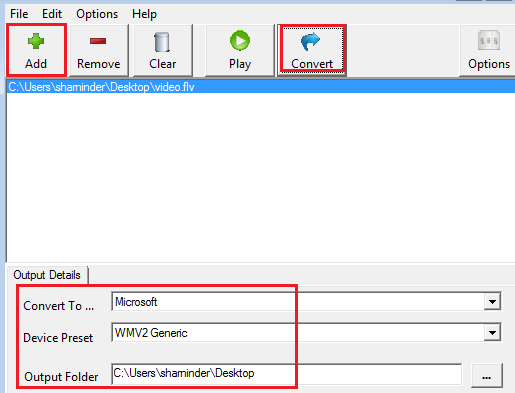
Redigere videoer ved å bruke Windows Movie Maker
Windows Movie Maker er en gratis programvare som følger med Windows som kan brukes til å redigere og forbedre videoer, og den har innebygd støtte for å lese WMV-filer. Mark har tidligere skrevet Lag raske og profesjonelle videoer med Windows Movie Maker (del 1) Les mer to utmerkede artikler Hvordan lage profesjonelle videoer med Windows Movie Maker Les mer på redigering av filmer med Windows Movie Maker, og de bør være nok til å komme i gang.
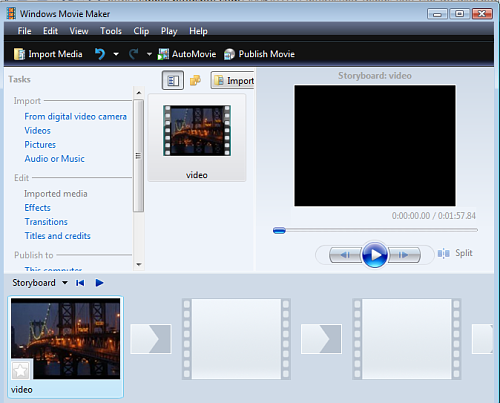
Bruk WMM for å fjerne den eller de krenkende scenene. Bruk forhåndsvisningsvinduet for å se resultatene fra kunstnerskapen din så snart du er klar.
Når du er ferdig med å redigere videoen, klikker du på Publiser film -knappen og eksporter filmen ved å bruke et av de mange valgene som er gitt, inkludert å brenne filmen til en DVD eller skrive en ny WMV-fil til disken for avspilling på en datamaskin.
Vet du om bedre måter å kopiere og redigere en YouTube-video på? I så fall, gi oss beskjed.
Sharninder er en programmerer, blogger og en nerd som lever for å skrive programvare for å forandre verden. Bli med ham på hans reiser rundt den tekniske o-sfæren på Geeky Ninja.